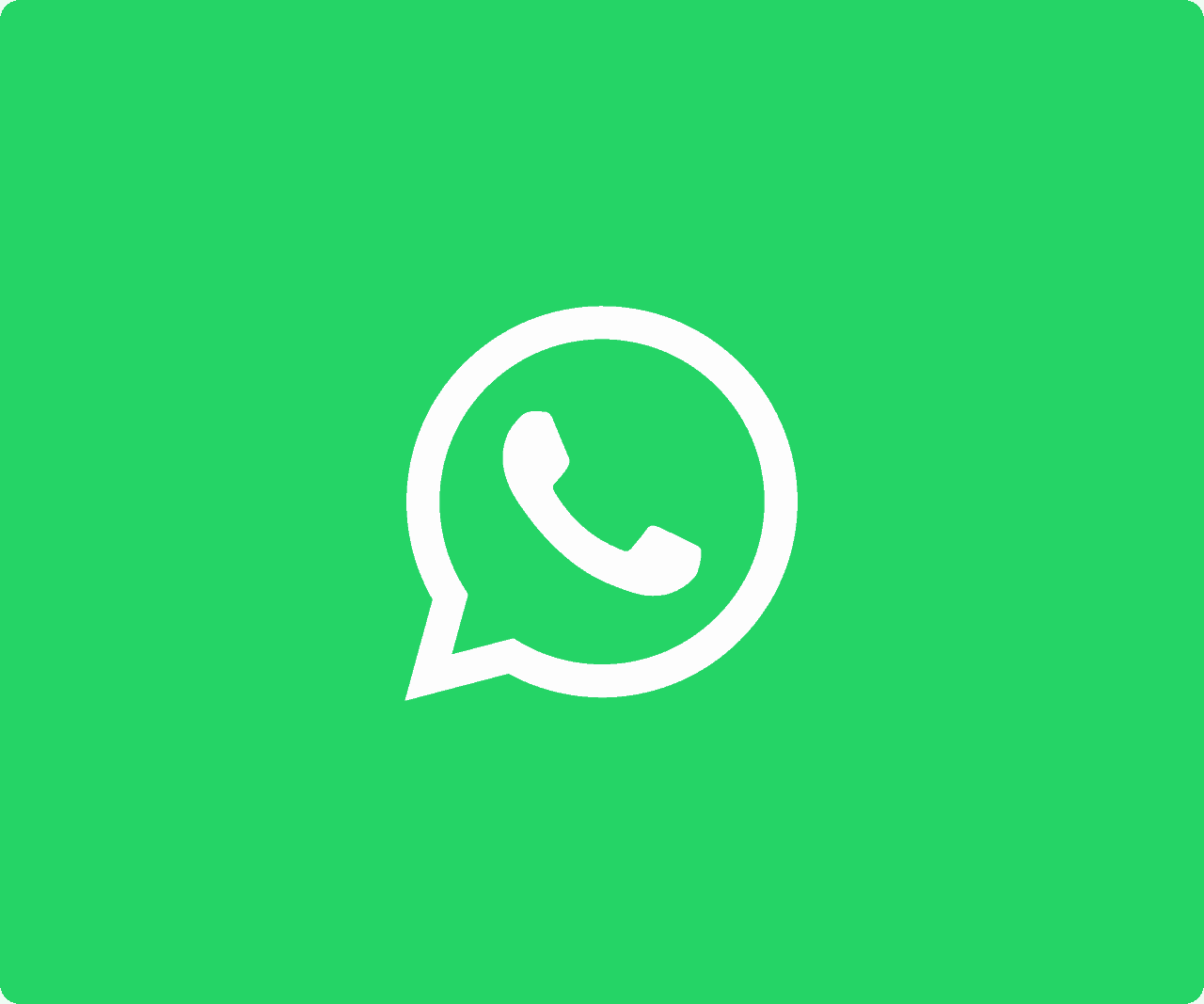Studenten pc hulplijn: uw probleem snel en voordelig opgelost
Studenten pc hulplijn, ideaal voor:
Computer en laptop
Onze studenten hebben ervaring met elk probleem, op Windows en Apple. Bijvoorbeeld:
- E-mail instellen en problemen
- Opschonen en versnellen
- Beveiliging en privacy
- Windows en Apple
- Mail instellen
Telefoon en tablet
Wist u dat wij ook op uw tablet of telefoon kunnen inloggen? Bijvoorbeeld voor uw iPad, iPad Pro, Samsung tablet of smartphones (bijv. iPhone, Samsung Galaxy, etc.). Bijv.:
- Nieuwe tablet installeren
- Instellen van mail en internet
- Hulp en uitleg bij gebruik
- Downloaden van apps
- Opschonen en versnellen
Computer APK
Is uw computer de afgelopen tijd traag of besmet met virussen en reclame? Onze Computer APK biedt uitkomst. Vaak zijn we al binnen 30 minuten klaar!
- Uw computer weer snel & schoon
- Controle opstartprocessen
- Verwijderen virussen, spyware, spam
- Bescherming tegen virussen en spam
- Controle belangrijke updates
- Uitleg over veilig werken
- Uw computer of laptop weer veilig, snel en prettig werkbaar
• Alles waarvoor gereedschap vereist is
• Wij vertellen u van tevoren of we u kunnen helpen.
Direct een afspraak plannen
U kunt via onze website een afspraak plannen. Onze student neemt dan op het moment van de afspraak telefonisch contact met u op om u te helpen met al uw vragen en problemen.
Liever even bellen om een afspraak te plannen? Graag: u bereikt ons op 085 888 22 55.
Tarieven Hulp op Afstand
Onze studenten zijn enthousiast, zeer ervaren met computers, en willen u graag helpen met hun passie. Daardoor zijn onze studenten snel, goed én voordelig. Maak nu een afspraak, zonder verplicht abonnement of dure 0900 nummers. Gewoon eerlijke computerhulp, van enthousiaste studenten. Ervaar ook het verschil!
Eenmalige hulp
Snel geholpen,
betalen per minuut.
€ 0,75
Per minuut
€ 4,00 opstartkosten per afspraak
Minimumafname van 15 min.
• Snel geholpen
• Altijd voordelig
• 100% kwaliteitsgarantie
• Betalen via iDEAL of creditcard
Maak nu eenvoudig online een afspraak of gebruik de chat als u een andere vragen hebt.
Leden
Vaste klanten helpen we
extra voordelig.
€ 0,65
Per minuut
€ 4,00 opstartkosten per afspraak
• Snel geholpen
• Extra voordelig
• 100% kwaliteitsgarantie
• Betalen via iDEAL, machtiging of creditcard
U bent al lid vanaf 2,50 euro per maand. U kunt het lidmaatschap zelf online starten, of samen met onze student kopen. U kunt dus tijdens de afspraak nog kiezen!
Zakelijk
Zakelijke hulp op afstand
op aanvraag
Per minuut
• Direct beschikbaar
• Whitelabel is mogelijk
• Ondersteuning van uw klantenservice
• Realtime hulp op basis van call queue
• SLA voor gegarandeerde reactietermijn
• Inclusief training van ICTWaarborg gecertificeerde studenten
Neem nu contact op voor een offerte of om de mogelijkheden door te spreken.
Contact
Waar mogen we u mee helpen? U kunt ons nu bereiken per e-mail en telefoon. We staan nu voor u klaar.
- Hulplijn: 085 808 50 61
U belt dit nummer om meteen geholpen te worden.
Hiervoor betaalt u ons Hulplijn tarief. - Klantenservice: 085 888 22 55
U belt dit nummer voor vragen over onze hulp.
Of stuur een mailtje. Dan sturen wij binnen 24 uur een mailtje terug.
"Waar mag ik u mee helpen? Ik ben er om uw vragen te beantwoorden. Bijvoorbeeld als u een afspraak wil maken, maar nog een beetje twijfelt. Of als u graag de mogelijkheden wil bespreken. Wat het ook is: ik kijk uit naar uw telefoontje!"

Angie van Wijngaarden
Office Manager bij Uw Computerstudent
Bel nu 085 888 22 55 en spreek met Angie of één van haar collega's. We staan voor u klaar!
Dit is Uw Computerstudent
Uw Computerstudent is opgericht in 2010. Sindsdien zijn wij een kwaliteitsspeler in de studenten computerhulp.
Onze studenten zijn slim en ervaren en hebben veel kennis. Wij zijn het enige studentenbedrijf met een ICTWaarborg certificaat.
Onze klanten geven ons gemiddeld een 9,1 - daar zijn we erg trots op. Lees ook onze enthousiaste reviews.
Kleine lettertjes.
Onze tarieven zijn inclusief 21% btw, tenzij anders vermeld. Er zijn dus geen verborgen kosten.
Contact
We staan nu voor u klaar!
T: 085 888 22 55
E: info@uwcomputerstudent.nl
P: Postbus 37047, 1030AA, Amsterdam
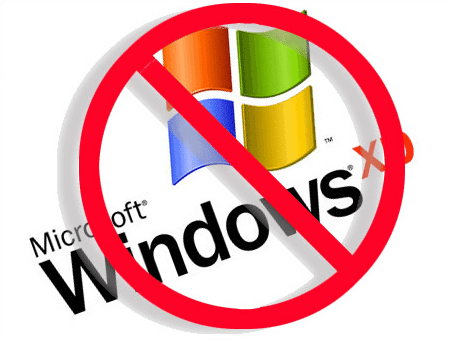 Na 8 april 2014 stopt de technische ondersteuning voor Windows XP en stoppen ook de automatische updates die je pc helpen beschermen. Als je Windows XP blijft gebruiken, kan je computer kwetsbaar worden voor beveiligingsrisico’s en virussen.
Na 8 april 2014 stopt de technische ondersteuning voor Windows XP en stoppen ook de automatische updates die je pc helpen beschermen. Als je Windows XP blijft gebruiken, kan je computer kwetsbaar worden voor beveiligingsrisico’s en virussen.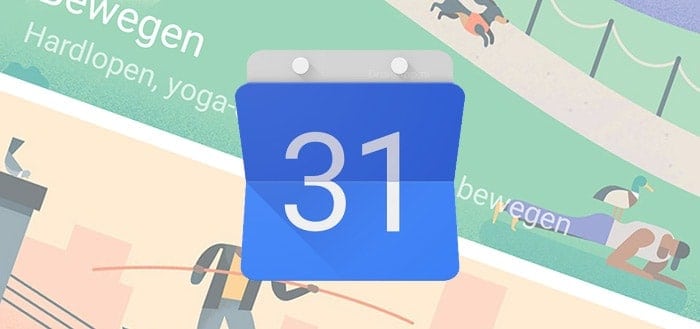
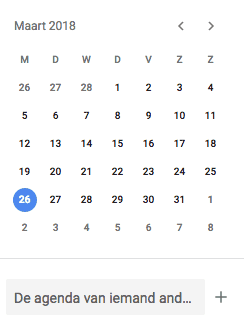
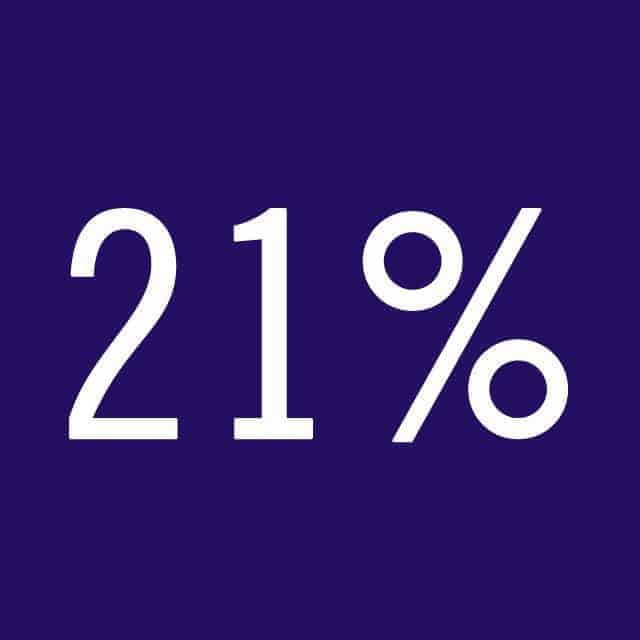
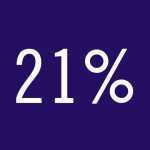 U heeft er ongetwijfeld van gehoord: het hoge btw-tarief gaat van 19 naar 21 procent. Uw Computerstudent heeft echter besloten haar tarieven te handhaven en de btw-verhoging voor u te betalen.
U heeft er ongetwijfeld van gehoord: het hoge btw-tarief gaat van 19 naar 21 procent. Uw Computerstudent heeft echter besloten haar tarieven te handhaven en de btw-verhoging voor u te betalen.